Correction de l’erreur Modern Warfare (MW) 2 « L’application a cessé de fonctionner de manière inattendue »
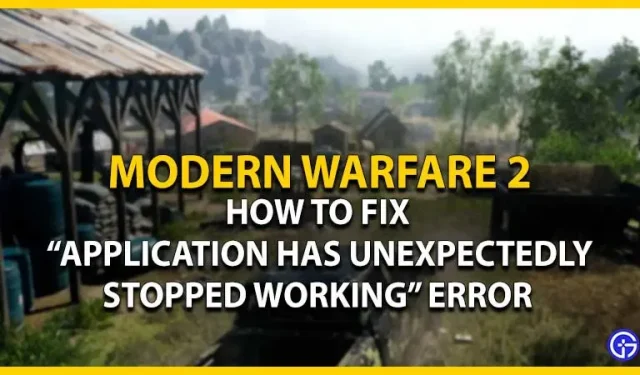
Le lancement récent de Modern Warfare 2 contient de nombreux éléments de gameplay nouveaux et uniques. Mais étant un jeu multijoueur en ligne, il a également sa juste part de divers bogues et bogues. Si les joueurs recevaient un centime chaque fois qu’ils rencontraient le message « L’application a cessé de fonctionner de manière inattendue », ils pourraient recevoir 50 cents. Blague à part, il peut être ennuyeux de voir ce message d’erreur à des moments cruciaux de MW2. Ne vous inquiétez pas, consultez notre guide sur la façon de corriger l’erreur Modern Warfare (MW) 2 « L’application a cessé de fonctionner de manière inattendue ».
Comment réparer une application qui a soudainement cessé de fonctionner dans Modern Warfare (MW) 2
Comme mentionné précédemment, plusieurs raisons expliquent l’apparition de ce message d’erreur. Il existe plusieurs solutions de contournement suggérées par les joueurs de la communauté COD.
Voici donc quelques façons de résoudre l’erreur « L’application a cessé de fonctionner de manière inattendue » dans COD MW2 :
Exécutez Modern Warfare 2 en tant qu’administrateur.
- Accédez au répertoire de fichiers COD par défaut de Modern Warfare 2.
- Vous devez sélectionner et cliquer avec le bouton droit sur le fichier COD MW II.exe.
- Sélectionnez ensuite l’option « Exécuter en tant qu’administrateur ».
- Après avoir démarré le jeu, vérifiez si le message d’erreur apparaît toujours.
Mise à jour vers les derniers pilotes graphiques
Ce message d’erreur peut apparaître en raison de pilotes graphiques obsolètes. Vous pouvez vous rendre sur les sites Web officiels de NVIDIA et AMD pour télécharger manuellement les derniers pilotes. Après avoir téléchargé le dernier pilote graphique, redémarrez votre ordinateur. Exécutez ensuite COD MW2 pour voir si cela fonctionne.

Analyser et réparer les fichiers du jeu
Il est possible que certains fichiers de votre jeu aient été endommagés ou corrompus lors de l’installation. Si vous utilisez le lanceur Battle.net, suivez ces étapes :
- Lancez le lanceur ou le client Battle.net.
- Sélectionnez l’icône d’engrenage à côté du bouton Lecture.
- Dans la section déroulante, sélectionnez l’option Analyser et réparer.
- Enfin, cliquez sur « Démarrer l’analyse » pour commencer.
Le processus est différent pour les joueurs utilisant le lanceur ou le client Steam. Alors, suivez ces étapes si vous utilisez Steam :
- Lancez le lanceur ou le client Steam.
- Allez dans votre bibliothèque et faites un clic droit sur COD Modern Warfare II.
- Sélectionnez ensuite l’option Propriétés et cliquez sur l’option Fichiers locaux située dans le volet de gauche.
- Enfin, sélectionnez l’option « Vérifier l’intégrité des fichiers du jeu ».
Ce processus téléchargera à nouveau tous les fichiers endommagés ou endommagés. Mais le processus peut prendre un peu de temps. Une fois le correctif ou la vérification terminés, lancez le jeu pour voir si l’erreur persiste.
Autoriser la candidature
Suivez ces étapes:
- Accédez aux paramètres Windows et sélectionnez l’onglet « Confidentialité et sécurité ». Vous pouvez appuyer sur le raccourci clavier Win + I pour lancer les paramètres Windows.
- Sélectionnez ensuite l’option Ouvrir la sécurité Windows. Et cliquez sur « Protection contre les virus et les menaces ».
- Là, sélectionnez Gérer la protection contre les ransomwares.
- Enfin, activez l’accès contrôlé au dossier.
- Si la sécurité Windows a verrouillé les fichiers de jeu MW2, vous devez autoriser l’accès à ces fichiers à l’aide d’un dossier contrôlé.
Désactiver l’antivirus et le pare-feu Windows
Parfois, les antivirus et le pare-feu Windows peuvent interférer avec vos programmes. Bien que ces programmes vous protègent des contenus malveillants, ils peuvent être à l’origine de ce message d’erreur. Alors, désactivez temporairement ces programmes pour vérifier si cela fonctionne.
Désactiver les superpositions
Vous devez désactiver toutes les superpositions qui peuvent entrer en conflit ou interférer avec MW2. Cela inclut des superpositions pour Steam, Discord, AMD Relieve, Razer Synapse et plus encore. Alors, désactivez ces superpositions pendant la lecture de MW2.
Si aucune des solutions de contournement ci-dessus ne résout l’erreur, nous vous suggérons de soumettre un ticket au support Activision . Après un certain temps, ils reviendront et vous aideront avec une solution appropriée.
C’est tout dans la façon de corriger l’erreur de l’application Modern Warfare 2 qui a cessé de fonctionner de manière inattendue. Si vous avez apprécié ce guide, consultez nos guides dédiés à Modern Warfare II COD pour plus de guides.



Laisser un commentaire